როგორ აღვადგინოთ თქვენი MacBook ან MacBook Pro
თუ თქვენ შეგექმნათ უცნაური ხარვეზები და პრობლემები თქვენს MacBook-თან ან MacBook Pro რომ პრობლემების მოგვარების არცერთი პრობლემა არ მოგვარდება, შეიძლება ახალი დაწყების დრო დადგა. აი, როგორ აღვადგინოთ MacBook Pro.
შექმენით თქვენი მონაცემების სარეზერვო ასლი სანამ გადატვირთავთ თქვენს MacBook Pro-ს
მაშინაც კი, თუ არასოდეს აპირებთ თქვენი მონაცემების ხელახლა გამოყენებას, დარწმუნდით, რომ შექმენით მათი სარეზერვო ასლები, ყოველი შემთხვევისთვის. ბოლო, რაც ვინმეს სურს, არის რაღაც მნიშვნელოვანის სამუდამოდ წაშლა. MacBook Pro მომხმარებლებმა უნდა გამოიყენონ Დროის მანქანა თქვენი MacBook-ის სარეზერვო ასლის შესაქმნელად, თუ თქვენი ინფორმაციის აღდგენა დაგჭირდებათ.
-
გახსენით Დროის მანქანა დან აპლიკაციები საქაღალდე თქვენს Mac-ზე ან მის ხატზე Dock-ზე დაწკაპუნებით.
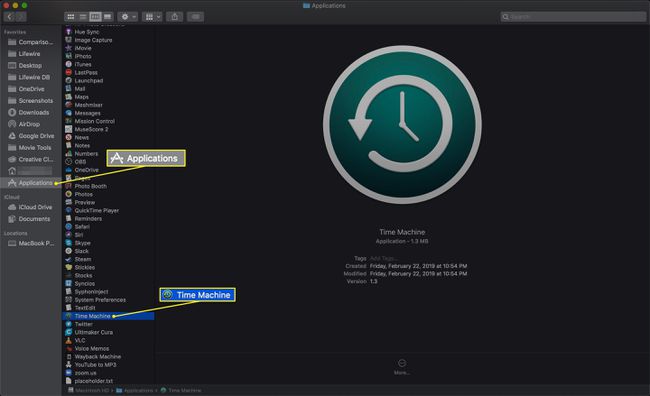
-
შეაერთეთ გარე მყარი დისკი თქვენს კომპიუტერში და აირჩიეთ იგი დაწკაპუნებით გამოიყენეთ როგორც სარეზერვო დისკი.

მიუხედავად იმისა, რომ თქვენ შეგიძლიათ გამოიყენოთ iCloud თქვენი მონაცემების სარეზერვო ასლის შესაქმნელად, თქვენ არ შეგიძლიათ OS ან თქვენი აპლიკაციების სარეზერვო ასლის შექმნა ღრუბელში. დროის მანქანა ყველაფერს უჭერს მხარს.
-
აირჩიეთ Time Machine ხატულა მენიუს ზოლში და დააწკაპუნეთ სარეზერვო ასლის შექმნა ახლავე დროის მანქანა მენიუში.

დაელოდეთ სარეზერვო ასლის დასრულებას და შემდეგ გათიშეთ გარე დისკი.
როგორ წავშალოთ შინაარსი და პარამეტრები macOS Monterey-ში და შემდეგში
Mac-ებს, რომლებიც მუშაობენ macOS Monterey (12.0) ან უფრო ახალ ვერსიაზე, შეუძლიათ გამოიყენონ შედარებით სწრაფი და მარტივი პროცესი ლეპტოპის მოსამზადებლად შემოწირულობისთვის, გადაყიდვისთვის ან ვაჭრობისთვის. სისტემის პრეფერენციებში აირჩიეთ წაშალეთ მთელი კონტენტი და პარამეტრები პროცედურის დასაწყებად. iPhone-ის მსგავსი ბრძანების მსგავსად, ეს ოფცია შლის მთელ თქვენს ინფორმაციას და თქვენ მიერ ჩამოტვირთულ აპებს თავად macOS-ის წაშლის გარეშე. იმის გამო, რომ ის ნაკლებად ზემოქმედებს (მაგრამ მაინც საფუძვლიანად), უფრო სწრაფია, ვიდრე MacBook-ის სრული გასუფთავება, რაც საჭიროებს ოპერაციული სისტემის ხელახლა ინსტალაციას შემდგომში.
macOS-ის ადრინდელი ვერსიებისთვის მიჰყევით ამ სტატიაში მოცემულ ინსტრუქციებს.
როგორ აღვადგინოთ MacBook Pro ქარხნულად
ახლა, როდესაც შექმენით ყველა თქვენი ინფორმაციის სარეზერვო ასლი, შეგიძლიათ დაიწყოთ MacBook Pro-ს გადატვირთვის პროცესი. სანამ გადატვირთავთ თქვენს კომპიუტერს, დარწმუნდით, რომ გაქვთ მყარი ინტერნეტ კავშირი, რათა გადატვირთვის შემდეგ შეძლოთ macOS-ის უახლესი ვერსიის ჩამოტვირთვა. თუ შესაძლებელია, დაუკავშირეთ თქვენი კომპიუტერი პირდაპირ როუტერს ან მოდემს.
Შენ უნდა ყოველთვის გადატვირთეთ თქვენი MacBook Pro ქარხნის პარამეტრებში მის გაყიდვამდე ან განკარგვამდე. ფაილის ურნაში ჩაგდება და მისი დაცლა საკმარისი არ არის, რადგან ჯერ კიდევ არსებობს ფაილის მოგვიანებით აღდგენის გზები. ქარხნული პარამეტრების გადატვირთვა უზრუნველყოფს თქვენი მონაცემების წაშლას აპარატიდან და მისი აღდგენა შეუძლებელია.
გამორთეთ თქვენი MacBook.
-
გადატვირთეთ ლეპტოპი აღდგენის რეჟიმში. ამის გაკეთების სამი გზა არსებობს და თითოეულ მათგანს კლავიატურის კომბინაცია სჭირდება.
- პირველი არის შეკავება ბრძანება+რ MacBook-ის ჩატვირთვისას. ეს პარამეტრი ხსნის აღდგენის რეჟიმის სტანდარტულ ვერსიას და საშუალებას გაძლევთ დააინსტალიროთ macOS-ის უახლესი ვერსია.
- მეორე არის შეკავება ვარიანტი+ბრძანება+რ. ეს ბრძანება გაძლევთ შესაძლებლობას განაახლოთ macOS-ის უახლეს ვერსიაზე, რომელიც თავსებადია თქვენს კომპიუტერთან.
- მესამე გზა არის შეკავება ცვლა+ვარიანტი+ბრძანება+რ. ეს კომბინაცია დააინსტალირებს macOS-ის ვერსიას, რომელიც მოჰყვა თქვენს კომპიუტერს, ან უახლოეს ვერსიას, რომელიც ხელმისაწვდომია, თუ ამ OS-ის ჩამოტვირთვა შეუძლებელია.
მიუხედავად იმისა, თუ რომელ მეთოდს იყენებთ, შეინახეთ კლავიშები, სანამ არ გამოჩნდება Apple-ის ლოგო.
ფანჯარაში, რომელიც გამოჩნდება, დააწკაპუნეთ დისკის კომუნალური პროგრამა.
Disk Utility ფანჯარაში დააწკაპუნეთ ხედი და შემდეგ დააწკაპუნეთ ყველა მოწყობილობის ჩვენება.
აირჩიეთ დისკი, რომლის წაშლა გსურთ. მას სავარაუდოდ დაერქმევა "Macintosh HD".
დააწკაპუნეთ წაშლა.
გამოდით Disk Utility და დაუბრუნდით წინა ფანჯარას.
-
დააწკაპუნეთ ხელახლა დააინსტალირე macOS.

-
მიჰყევით ნაბიჯებს, რომლებსაც ეკრანზე ხედავთ. დაუთმეთ საკმარისი დრო ინსტალაციის დასრულებას.
ამ პროცესის დასრულებას შეიძლება რამდენიმე საათი დასჭირდეს.
როდესაც OS დაინსტალირდება, Mac გადაიტვირთება. შეიყვანეთ თქვენი Apple ID და მომხმარებლის სახელი, როდესაც ამას მოგთხოვთ.
თუ თქვენს MacBook Pro-ს გადატვირთავთ მის გასაყიდად, დააჭირეთ ბრძანება+ქ რომ გამორთო მანქანა.
